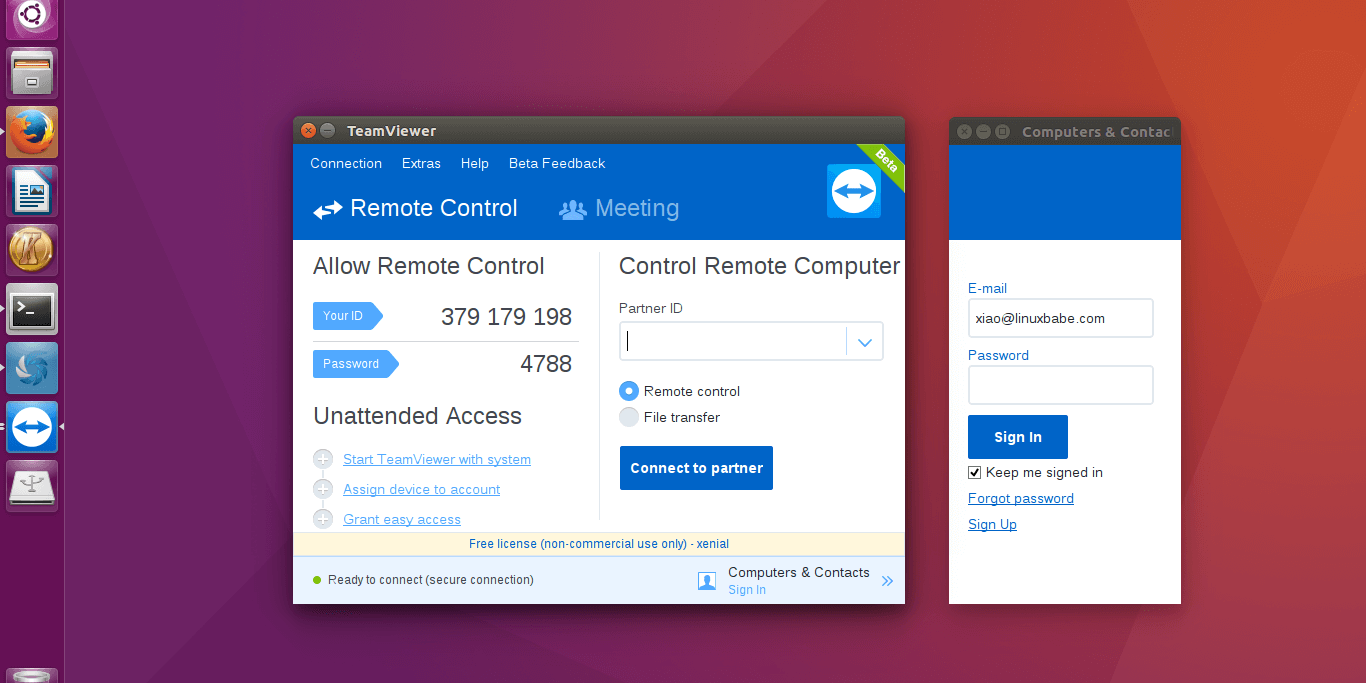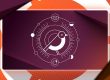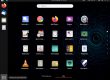TeamViewer(или TV) обеспечивает простой, быстрый и безопасный доступ к удаленному рабочему столу. Это приложение поставляется бесплатно (в том случае, если вы планируете использовать только на своем личном компьютере, иными словами — в некоммерческих организациях). Для других же актов использования придется покупать платную лицензию, цена на которую, кстати говоря, не такая уж и большая. В любом случае, сегодня, в этой статье, мы разберемся как можно установить TeamViewer 12 на Ubuntu 16.04 и Ubuntu 16.10.
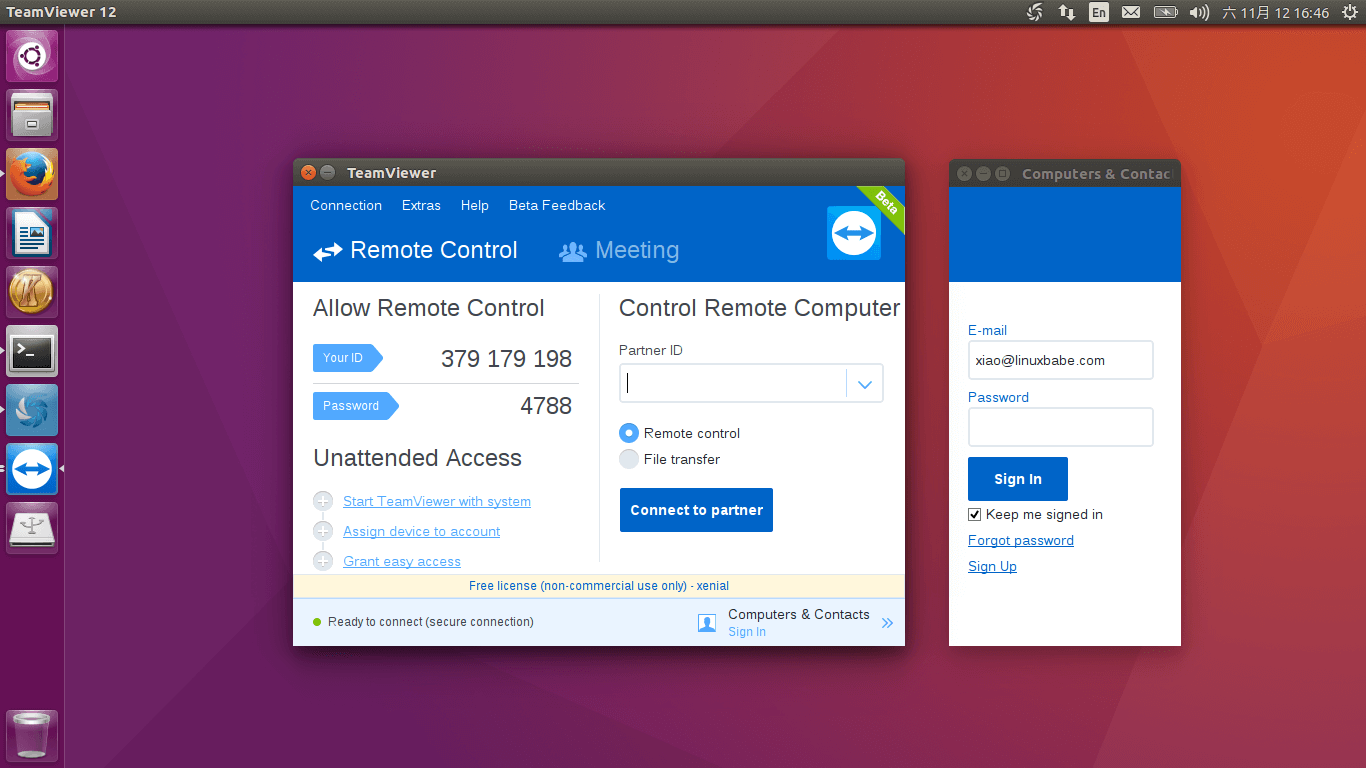
Возможности TeamViewer 12:
-
Удаленные QuickSteps. Сохраните сотни снимков с помощью ярлыков на рабочем столе. Они помогут вам легко возообновить работу прямо с того места, где вы ее закончили в предыдущей сессии.
-
Закладки удаленного управления для Mac OS. Вы можете легко запускать несколько удаленных сеансов на MacOS с помощью закладок Sierra.
-
Уведомления об обслуживании. Быстрая передача всего, что происходит на удаленном рабочем столе (включая уведомления электронной почты и т.д_
-
Удаленная заметка. Вы можете общаться с клиентом через специальное окно заметок. Оно обеспечивает совместное использование рабочего стола с частотой в 60 кадров в секунду. Без лагов и задержек.
-
Интеллектуальная настройка соединения. Качество соединения будет на высшем уровне. И все это благодаря интеллектуальным настройкам соединения, которые позволят вам в автоматическом режиме получить наилучшее качество связи.
-
Более быстрая передача файлов.
-
И т.д
Установка TeamViewer 12 на Ubuntu 16.04 и Ubuntu 16.10
Для начала нужно перейти на страницу загрузки TeamViewer 12 и загрузить необходимый Deb. пакет для последующей установки.
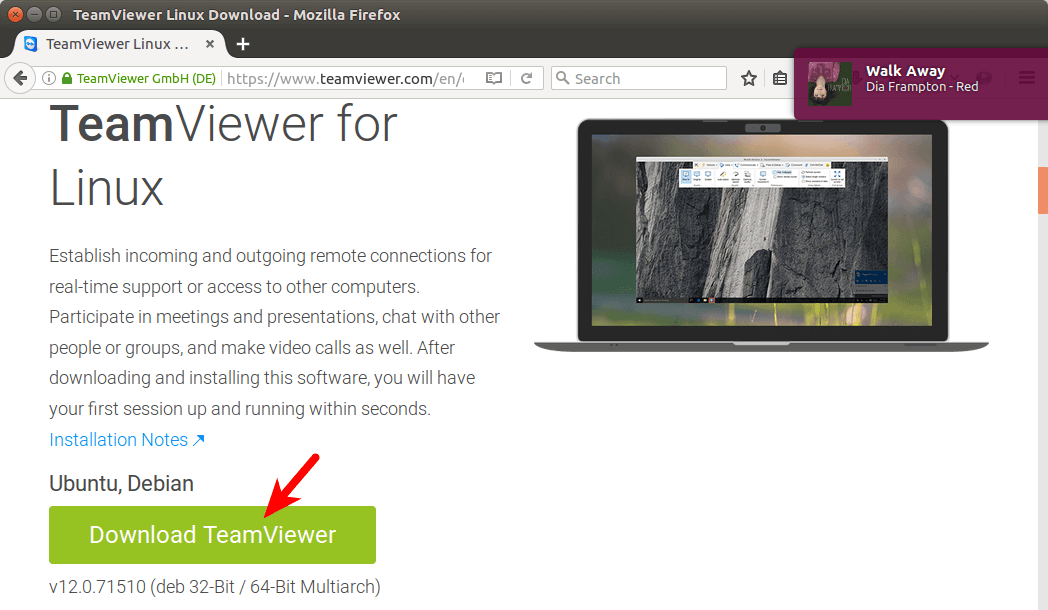
Вы также можете воспользоваться замечательной утилитой wget, которая позволит вам загрузить необходимые пакеты, используя всего одну команду. Откройте терминал и введите следующее:
wget https://downloadus2.teamviewer.com/download/version_12x/teamviewer_12.0.71510_i386.deb
Здесь есть свои существенные минусы — пакет требует огромное количество дополнительных зависимостей, которые очень сложно найти вручную (придется очень постараться). Чтобы не утомлять себя этой рутинной работой, можно установить Gdebi. Это приложение поможет автоматически устанавливать все необходимые зависимости для тех или иных программ. Введите следующую команду:
sudo apt install gdebi-core
Затем установите все зависимости, необходимые для корректной работы TeamViewer:
sudo gdebi teamviewer*.deb
Эта команда выведет вам весь перечень необходимых зависимостей. Для их установки просто нажмите «Y».
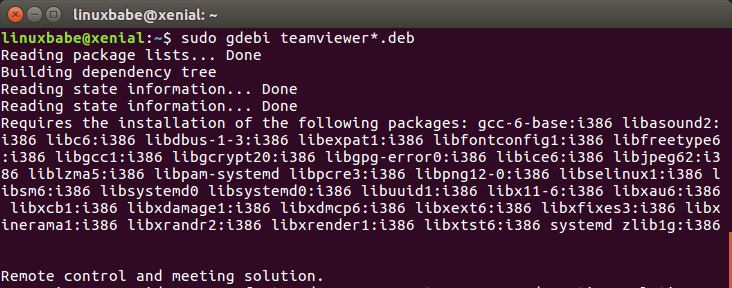
Сразу после установки вы можете проследовать в меню приложений (в нашем случае Unity Dash) и убедиться в том, что оно было действительно правильно установлено. Там же вы сможете добавить его в избранное для быстрого запуска.
Чтобы Teamviewer смог работать в Linux, одновременно с ним должен быть запущен соответствующий системный демон. Проверить его статус можно с помощью следующей команды:
systemctl status teamviewerd
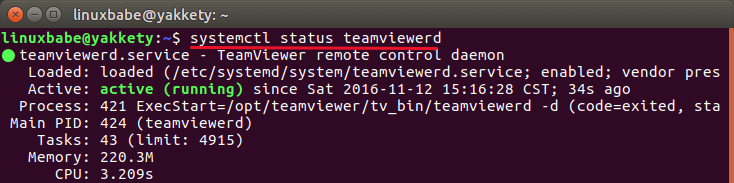
Если по каким-то причинам он не включился автоматически, вы можете запустить его вручную с помощью команды:
sudo systemctl start teamviewerd
Также вам необходимо будет добавить демон в автозапуск. Для этого введите:
sudo systemctl enable teamviewerd
Само приложение будет расположено в каталоге /opt/teamviewer, и если вы откроете его, то обнаружите, что TeamViewer для Linux на самом деле представляет из себя виндовую версию, которая запускается через Wine (пакет приложений, который используется для установки и использования Windows-приложений в Linux). Вот такие дела ;).
материал сайта omgubuntu.ru